Am observat o creștere a sesizărilor de la utilizatorii care se confruntă cu dificultăți la autentificare și la actualizarea jocurilor de la Hi-Rez Studios. Un număr semnificativ de utilizatori semnalează că „Serviciul de autentificare și actualizare Hi-Rez nu este instalat”. Este posibil ca o eroare în cadrul serviciului Hi-Rez Studios să genereze această problemă. Acest ghid detaliat vă va oferi pașii necesari pentru a soluționa problemele de joc cauzate de serviciul de autentificare și actualizare Hi-Rez Studios. Vă invităm să parcurgeți acest material pentru a rezolva problema de autentificare și actualizare întâmpinată la jocurile Hi-Rez.
Cum remediăm eroarea serviciului de autentificare și actualizare Hi-Rez Studios?
După ce am analizat diversele rapoarte primite de la utilizatori pe platforma Windows 10, am identificat mai multe cauze potențiale care ar putea duce la erori în serviciul de autentificare și actualizare de la Hi-Rez Studios:
- Problema apare frecvent atunci când programul de joc nu reușește să inițieze serviciul. Pentru a corecta această problemă, puteți dezinstala și reinstala HiRezService din folderul aplicației.
- Serviciul de autentificare HiRez ar trebui să pornească automat în timpul procesului de instalare a jocului. Totuși, în anumite situații, este necesar să lansați serviciul Hi Rez manual, prin intermediul panoului Servicii.
- Unele soluții de securitate terțe blochează funcționarea serviciului de autentificare HiRez. Anumite suite de securitate, precum Bullguard, sunt foarte restrictive și pot împiedica HiRezService să comunice eficient cu serverul de joc.
Metoda 1: Reinstalarea HiRezService
Dacă întâmpinați această eroare atunci când încercați să porniți pre-requisitul programului, necesar pentru a rula Smite sau Paladins, cauza cea mai probabilă este o eroare care determină eșecul HiRezService. Pentru a remedia problema, eliminați HiRezService din folderul jocului și reinstalați-l urmând pașii de mai jos:
1. Faceți clic dreapta pe fișierul executabil al jocului și selectați „Deschide locația fișierului”.
2. Accesați folderul „Binare”.
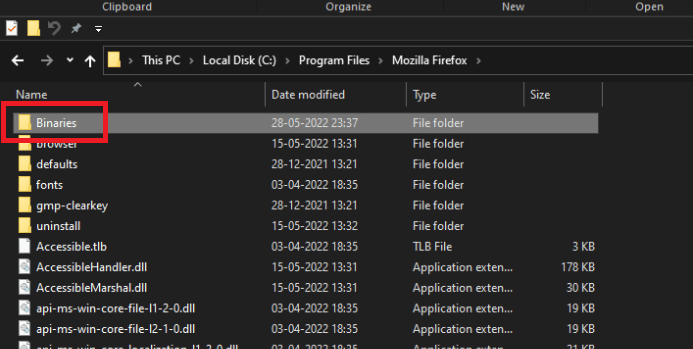
3. Apoi, faceți clic pe folderul „Redist”.
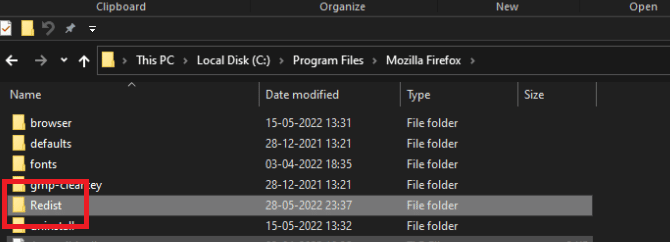
4. Dacă utilizați Steam pentru a lansa jocul, localizați dosarul folosind următorul model:
C:Program Files (x86)Steamsteamappscommon*Folderul jocului*BinariesRedist
Notă: În această cale, „Folderul jocului” reprezintă folderul specific jocului care afișează eroarea.
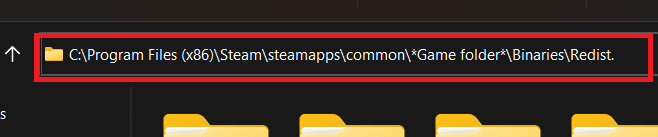
5. Executați HiRezService (prin dublu clic). Sistemul vă va cere să confirmați eliminarea tuturor fișierelor asociate.
6. Selectați „Da” pentru a finaliza procesul de dezinstalare.
7. Închideți fereastra pop-up și relansați programul de instalare al jocului.
8. După reinstalarea HiRezService, problema de autentificare și actualizare ar trebui să fie rezolvată.
Metoda 2: Pornirea manuală a serviciului Hi-Rez Studios
În cazul în care întâmpinați dificultăți la instalarea jocului din cauza problemelor cu autentificarea și actualizarea Hi-Rez Studios, încercați să inițiați manual serviciul. Urmați acești pași pentru a porni serviciul manual, dacă acesta nu pornește automat:
1. Apăsați tasta Windows, tastați „servicii” și selectați „Executare ca administrator”.
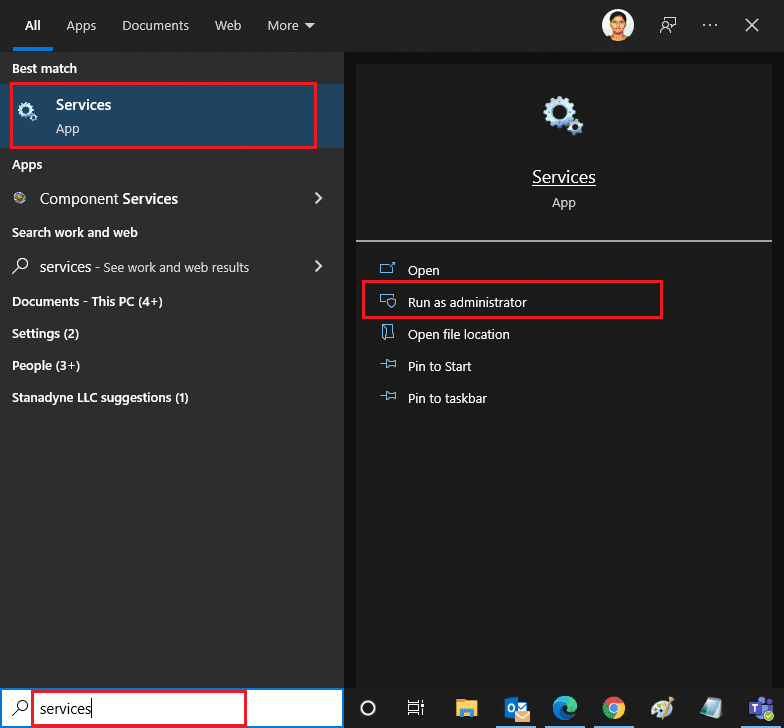
2. Dacă vi se solicită confirmarea Controlului contului de utilizator, selectați „Da”.
3. În lista serviciilor, localizați și faceți dublu clic pe „Hi-Rez Studios Authenticate and Update Service”.
4. În fereastra de proprietăți a serviciului, schimbați „Tip pornire” la „Automat”. Apoi, apăsați butonul „Start”.
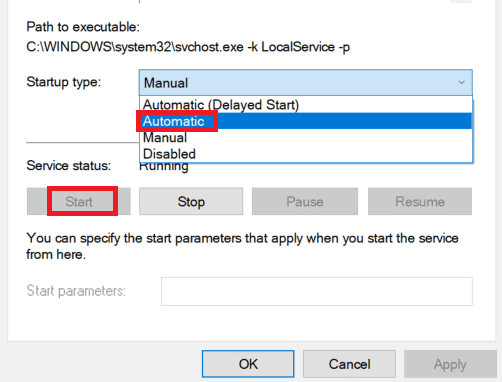
5. Faceți clic pe „Aplicare” și apoi pe „OK” pentru a salva modificările.
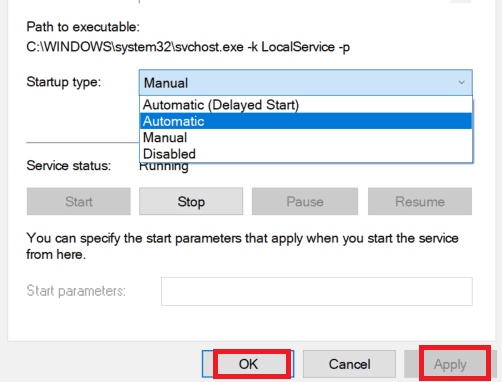
6. Relansați jocul pentru a verifica dacă eroarea a fost rezolvată.
Metoda 3: Dezactivarea Paravanului de Protecție Windows Defender (nu este recomandat)
Dacă aplicația antivirus sau Paravanul de Protecție Windows blochează accesul anumitor fișiere ale jocului la HiRezService, serviciul de autentificare și actualizare ar putea întâmpina dificultăți la pornire. Dacă utilizați o soluție de securitate terță parte, încercați să dezactivați temporar antivirusul pentru a verifica dacă problema persistă. Consultați ghidul nostru despre cum dezactivați Paravanul de Protecție Windows 10 și cum să dezinstalați complet antivirusul în Windows 10, dacă utilizați software antivirus de la terți.
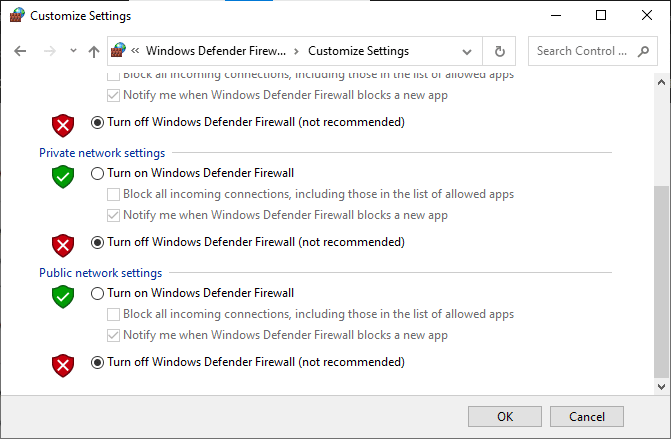
Metoda 4: Reinstalarea jocului
O altă metodă de a obliga serviciul de autentificare și actualizare să se reinstaleze este reinstalarea completă a jocului, inclusiv a tuturor componentelor asociate. Iată un ghid pas cu pas:
1. Apăsați simultan tastele Windows + R pentru a deschide caseta de dialog „Executare”.
2. Tastați „appwiz.cpl” și faceți clic pe „Deschidere” pentru a accesa „Programe și caracteristici”.
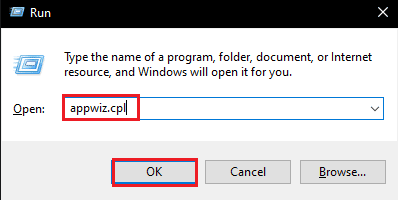
3. Căutați jocul care cauzează problema în lista de aplicații, apoi faceți clic dreapta pe el și selectați „Dezinstalare”.
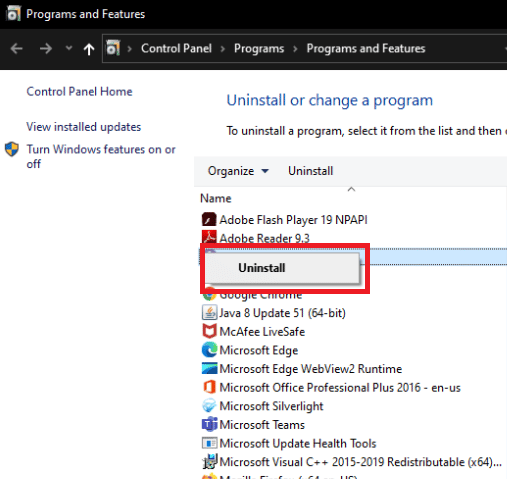
4. Urmați instrucțiunile de pe ecran și alegeți să eliminați toate serviciile conexe.
5. După finalizarea procesului de dezinstalare, reporniți computerul.
6. Rulați programul de instalare al jocului și, simultan, apăsați tastele Ctrl + Shift + Esc pentru a lansa „Managerul de activități”.
7. Faceți clic pe „Windows Installer Service” și apoi pe „Terminare activitate”.
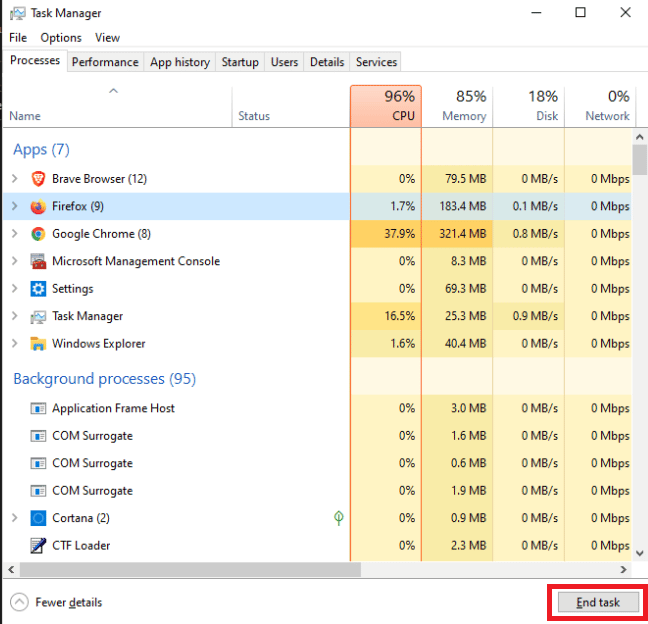
8. În folderul jocului, identificați executabilul „Hi-Rez Diagnostics and Support”. Selectați „Executare ca administrator” și instalați jocul.
Întrebări frecvente (FAQs)
Î1. Ce este serviciul de autentificare și actualizare Hi-Rez Studios?
Răspuns: Serviciul de autentificare și actualizare Hi-Rez Studios este un instrument de actualizare care rulează în fundal, ca un serviciu Windows, și pornește automat la lansarea sistemului. Acesta caută actualizări și, dacă sunt disponibile, le descarcă și le instalează automat, conform preferințelor utilizatorului.
***
Sperăm că informațiile prezentate v-au fost de ajutor și că ați reușit să rezolvați problema cu serviciul de autentificare și actualizare Hi-Rez Studios. Vă rugăm să ne spuneți ce metodă a avut cel mai bun rezultat în cazul dumneavoastră. Folosiți formularul de mai jos dacă aveți întrebări sau comentarii suplimentare.